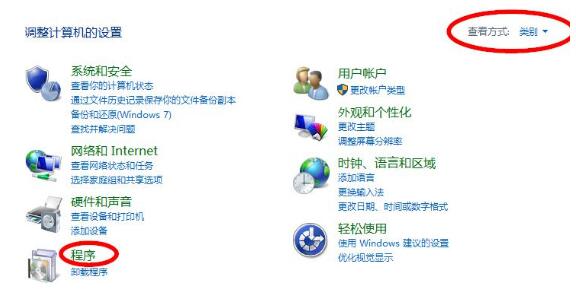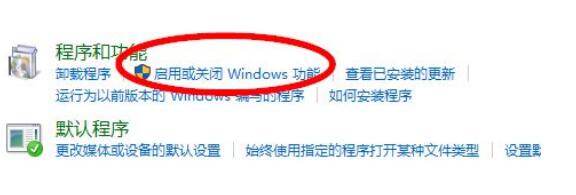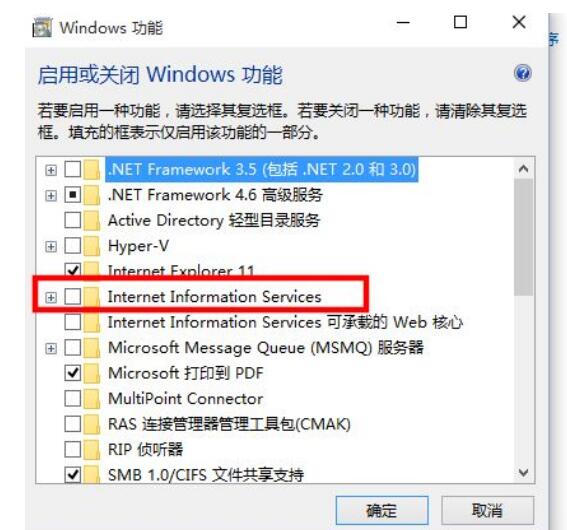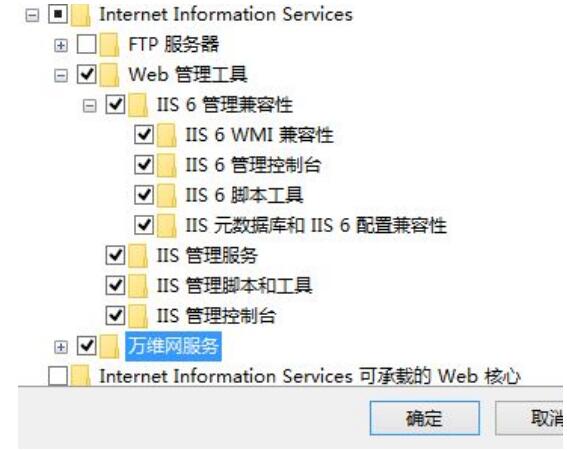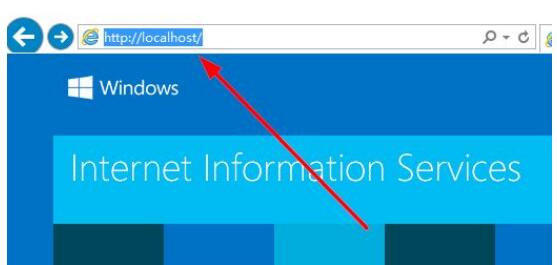win10电脑如何安装IIS服务器?安装IIS服务器步骤分享
win10电脑怎么安装IIS?我们的电脑中有一个非常重要的程序是IIS,这是互联网信息服务,可以让用户更好的上网,但很多人都不知道怎么在win10电脑中安装这个程序,今天小编就为大家介绍一下Windows10快速安装IIS步骤,感兴趣的话一起来看看吧。
安装方法
1、在开始按钮点击右键,选择控制面板。
2、接着我们从控制面板选择“程序”。
3、然后选择“启用或关闭windows功能”。
4、从列表中选择Internet Infomation Services。
5、并且把相应的功能条目勾选上,如果不清楚,可以全部选中,然后点击确定并安装。
6、安装好之后在浏览器中输入localhost或者127.0.0.1来确认iis安装成功。
相关文章
- 微软发布 Win10 19045.6388(KB5066198)RP预览版!
- 微软发布九月版 Win10 22H2 累计更新补丁 KB5065429!
- 微软发 Win10 22H2 8 月可选更新补丁 KB5063842!
- 微软发布紧急更新:修复重置和恢复问题!附补丁下载
- Win10游戏专用版下载-游戏玩家专用Windows10系统下载推荐
- 硬盘怎么安装Win10系统-硬盘安装Win10系统教程
- Windows10免费升级Windows11(详细步骤讲解)
- 微软Win10 RP 19045.6276(KB5063842)发布!附补丁文件
- Win10系统激活提示“无法连接到你组织的激活服务器”怎么办
- 微软 Win10 21H2/22H2 8月累计更新补丁 KB5063709 发布!
系统下载排行榜71011xp
番茄花园 Win7 64位 快速稳定版
2【纯净之家】Windows7 64位 最新纯净版
3【纯净之家】Windows7 SP1 64位 全补丁旗舰版
4JUJUMAO Win7 64位 最新纯净版
5【纯净之家】Windows7 32位 最新纯净版
6【纯净之家】Win7 64位 Office2007 办公旗舰版
7【雨林木风】Windows7 64位 装机旗舰版
8【电脑公司】Windows7 64位 免费旗舰版
9【国庆献礼】JUJUMAO Win7 SP1 64位旗舰克隆纯净版
10【深度技术】Windows7 64位 官方旗舰版
【纯净之家】Windows10 22H2 64位 专业工作站版
2【纯净之家】Windows10 22H2 64位 游戏优化版
3【纯净之家】Windows10 企业版 LTSC 2021
4【纯净之家】Windows10企业版LTSC 2021 纯净版
5【深度技术】Windows10 64位 专业精简版
6联想Lenovo Windows10 22H2 64位专业版
7【纯净之家】Windows10 22H2 64位 专业精简版
8JUJUMAO Win8.1 Up3 X64 极速精简版v2019.11
9【雨林木风】Windows10 64位 专业精简版
10【纯净之家】Win10 64位 Office2007 专业办公版
【纯净之家】Windows11 23H2 64位 游戏优化版
2【纯净之家】Windows11 23H2 64位 专业工作站版
3【纯净之家】Windows11 23H2 64位 纯净专业版
4风林火山Windows11下载中文版(24H2)
5【纯净之家】Windows11 23H2 64位 最新企业版
6【纯净之家】Windows11 23H2 64位 中文家庭版
7JUJUMAO Win11 24H2 64位 专业版镜像
8【纯净之家】Windows11 23H2 64位专业精简版
9【纯净之家】Windows11 23H2 64位 纯净家庭版
10【纯净之家】Windows11 23H2 64位 官方正式版
深度技术 GHOST XP SP3 电脑专用版 V2017.03
2深度技术 GGHOST XP SP3 电脑专用版 V2017.02
3Win7系统下载 PCOS技术Ghost WinXP SP3 2017 夏季装机版
4番茄花园 GHOST XP SP3 极速体验版 V2017.03
5萝卜家园 GHOST XP SP3 万能装机版 V2017.03
6雨林木风 GHOST XP SP3 官方旗舰版 V2017.03
7电脑公司 GHOST XP SP3 经典旗舰版 V2017.03
8雨林木风GHOST XP SP3完美纯净版【V201710】已激活
9萝卜家园 GHOST XP SP3 完美装机版 V2016.10
10雨林木风 GHOST XP SP3 精英装机版 V2017.04
热门教程
装机必备 更多+
重装工具